photoshop怎样制作透明玻璃
1、我们首先要打开PS哦,然后把我们需要把目标文件用PS打开就好啦,给大家推荐一组快捷键哦, “ctrl+o”就好啦,也可以直接把目标文件拖拽侵裁进来也是可以的哦。

2、当我们把文件打开以后,为了保险起见,我们需要把我们的文件复制一层哦,这时我们可以点击鼠标右键,然后找到复制图层就好啦。这样就有两个图层啦,以免文件被破坏。
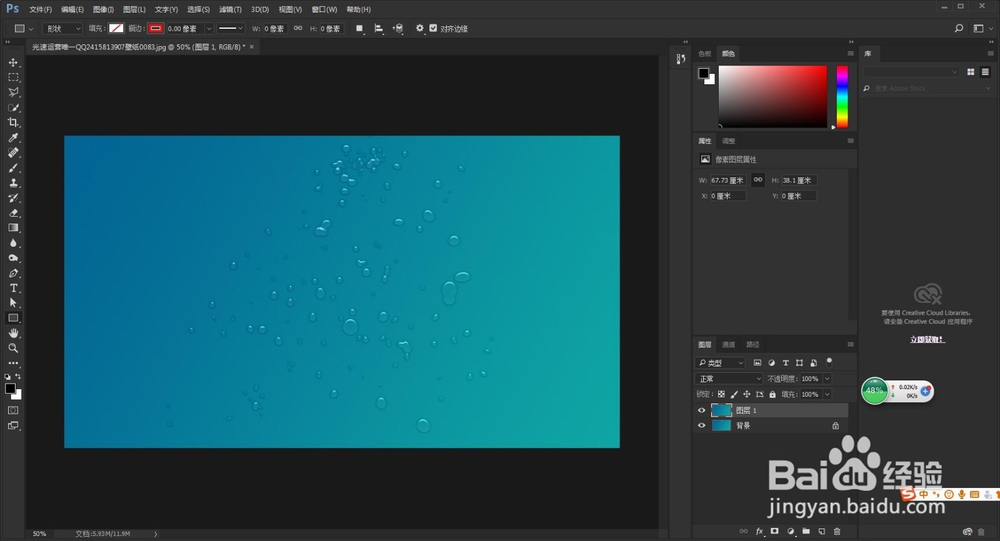
3、我们下面找到PS左边的功能区,找到矩形工具,然后做一个矩形哦,这个就是我们的选区哦,我们需要将工作区上方的,“填充”“描边”都调为0像素哦。

4、下面,我们就要开始制作玻璃了哦,下面我们就要双击图层进入混合模式啦,我们中找到“投影”,这样可以更加的立体哦。具体参数参考下面的就好啦。
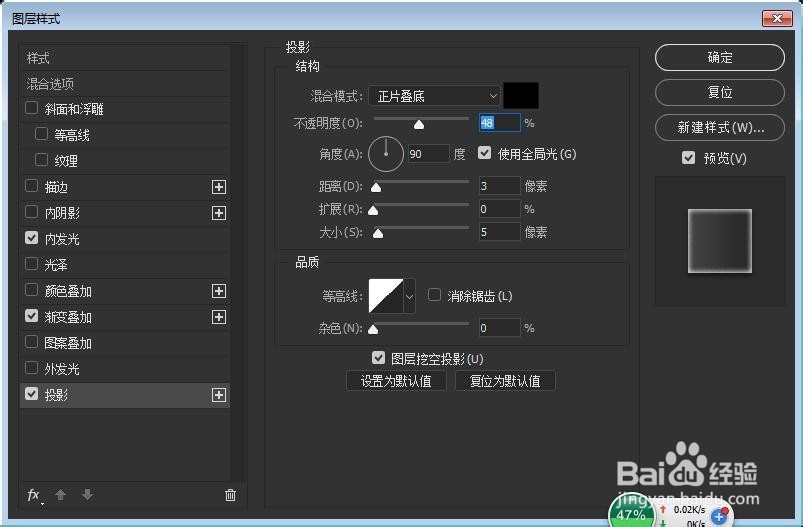
5、接下来我们还需要调节“内发光”,这样可以使玻璃更有光泽哦。
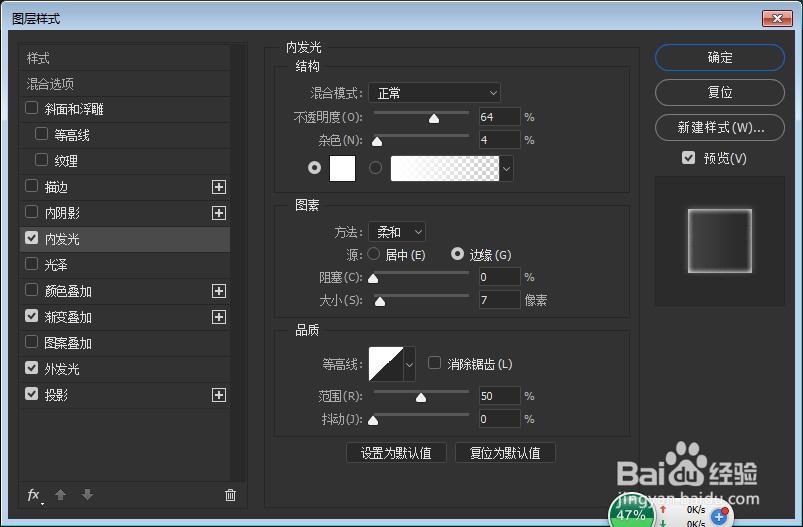
6、这还没有结束哦,我们还需要找到“渐变叠加”,我们需要调节缩放到 77% 剩下的可以参照小编的参数哦。
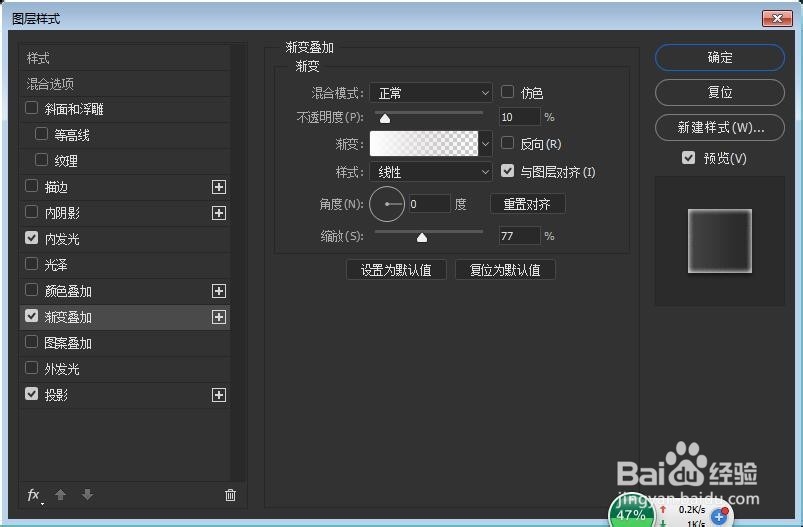
7、最后,我们需要调节“外发光”,这个需要注意的就是混合模式,要改为“滤色”哦,其他的参数可以根据自信宿菌己的喜好,进行微调哦。
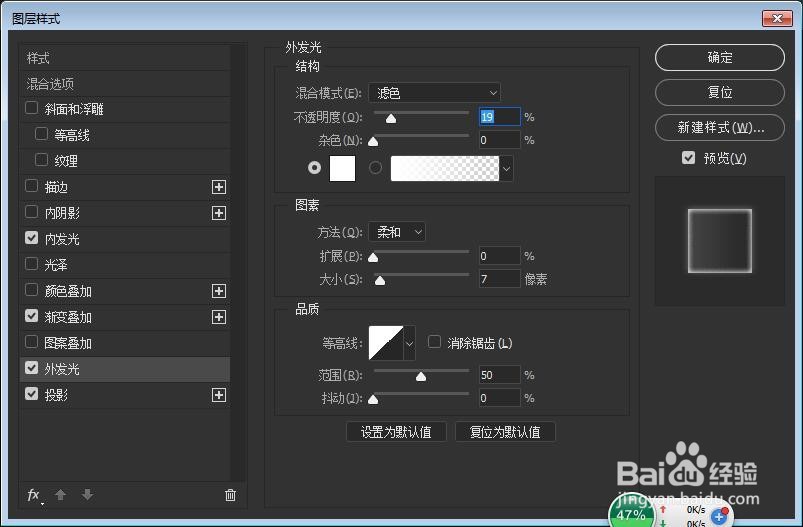
8、现在我们就调好啦,现在只需要找到左上方的“文件”,这时会弹出“存储”命令哦,这时就可以存储为我们想要的文件格式了哦。
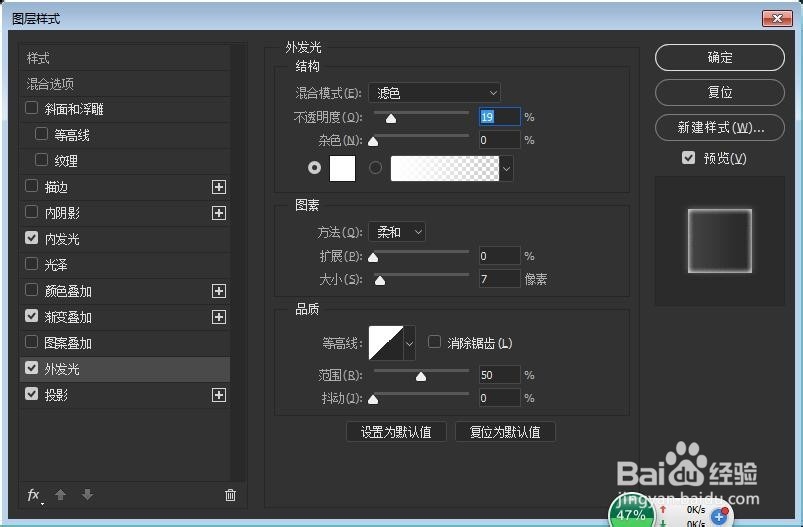
9、1.打开PS,打开目标文件
2.建立矩形选区,填充为0
3.复制图层,进入混合模式
4.调节“外发光”——“内发光”——“渐变叠加”——“投影”
5.文件中伟民存储为想要的格式

声明:本网站引用、摘录或转载内容仅供网站访问者交流或参考,不代表本站立场,如存在版权或非法内容,请联系站长删除,联系邮箱:site.kefu@qq.com。
阅读量:143
阅读量:57
阅读量:83
阅读量:71
阅读量:146